엑셀 Excel PHONETIC 함수로 셀에 입력된 글자 윗주 추출 이메일 한글로 합치기
엑셀 문서에 작업을 진행할 때 숫자를 입력하기도 하고 글자를 입력해서 사용합니다.
셀에 글자 입력 후 상단에 글자를 추가로 입력할 수 있는데요. 이것을 윗주라고 합니다.
윗 첨자와 비슷해 보이지만 다릅니다.
1. PHONETIC 함수 정의
PHONETIC 함수를 이용해서 윗주 문자를 추출해 보겠습니다.
간단한 엑셀 샘플을 준비했습니다. 셀에 일반 글자 입력과 윗주가 입력된 셀 그리고
차이를 비교하기 위해 윗 첨자도 추가했습니다. 윗주만 추출해 보겠습니다.
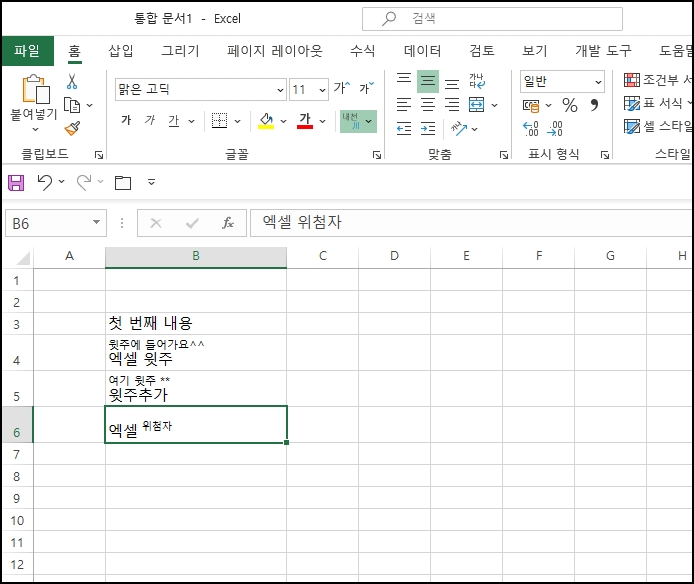
PHONETIC 함수를 사용할 건데요 정의 엑셀에서는 "윗주 문자를 가져옵니다."라고 정의하고 있습니다.

바로 사용해 보겠습니다.
"=PHONETIC(" 까지 입력 후 일반 글자가 있는 "b3" 를 입력하거나 선택합니다.

결괏값을 보면 윗주가 없기 때문에 그대로 값을 반환합니다.

윗주가 있는 셀에 함수를 적용해 보면 윗주만 추출하는 것을 확인할 수 있습니다.

위첨자에 적용해보겠습니다. 윗첨저는 일반 글자로 인식해서 첫 셀과 같이 그대로 문자를 반환합니다.

2. 함수 활용 이메일 합치기
함수 활용을 해보겠습니다. 이메일 주소가 한셀에 입력되어 있는데요
보통 이메일 전송 시 세미콜론(;) 또는 콤마(,)를 구분자로 이용해 한 줄로 만들어 보내는데요.
PHONETIC 함수로 쉽게 할 수 있습니다.
"PHONETIC(" 입력 후 범위를 지정하면 한 줄로 나열됩니다.

구분자를 추가하고 범위를 다시 지정합니다.

구분자를 포함해서 한 줄로 나오게 됩니다.

메일로 복사할 때 복사 후 다른 셀에 붙여넣기 후 옵션에서 [값만] 아이콘을 클릭해 수식을 제외한 값만 복사해서 사용하시면 됩니다.

엑셀 Excel PHONETIC 함수로 셀에 입력된 글자 윗주 추출 이메일 한글로 합치기를 알아보았습니다.